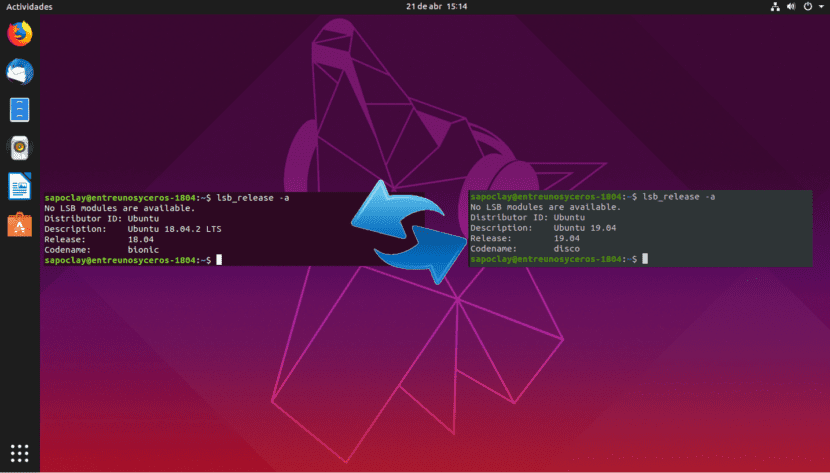
ಮುಂದಿನ ಸಾಲುಗಳಲ್ಲಿ ನಾವು ನೋಡೋಣ ಟರ್ಮಿನಲ್ ನಿಂದ ನೇರವಾಗಿ ನಾವು ಉಬುಂಟು 18.04 ರಿಂದ ಉಬುಂಟು 19.04 ಗೆ ಹೇಗೆ ಅಪ್ಗ್ರೇಡ್ ಮಾಡಬಹುದು. ಕೆಲವು ದಿನಗಳ ಹಿಂದೆ ಒಂದು ಲೇಖನದಲ್ಲಿ, ಸಹೋದ್ಯೋಗಿ ನಮಗೆ ವಿವರಿಸಿದರು ಉಬುಂಟು 18.04 ಮತ್ತು ಉಬುಂಟು 18.10 ಅನ್ನು ಉಬುಂಟು 19.04 ಗೆ ಹೇಗೆ ನವೀಕರಿಸುವುದು. ಆದಾಗ್ಯೂ, ಉಬುಂಟು 18.10 ಇನ್ನೂ ಬೆಂಬಲಿತವಾಗಿರುವುದರಿಂದ, ಆವೃತ್ತಿ 18.04 ಬಳಕೆದಾರರು ಮೊದಲು ಆವೃತ್ತಿ 18.10 ಗೆ ನವೀಕರಿಸಬೇಕು ಮತ್ತು 19.04 ಗೆ ನವೀಕರಿಸಲು ಅದೇ ಪ್ರಕ್ರಿಯೆಯನ್ನು ಅನುಸರಿಸಬೇಕು.
ನೀವು ನೆನಪಿಟ್ಟುಕೊಳ್ಳಬೇಕು ಎಂದು ನಾನು ಭಾವಿಸುತ್ತೇನೆ, ಅದು ಉಬುಂಟು 19.04 ಡಿಸ್ಕೋ ಡಿಂಗೊ ಇದು ಸಾಮಾನ್ಯ ಉಡಾವಣೆಯಾಗಿದೆ. ಇದರರ್ಥ ಅದು ಆ ಆವೃತ್ತಿಗಳಲ್ಲಿ ಒಂದಾಗಿದೆ 9 ತಿಂಗಳವರೆಗೆ ಬೆಂಬಲವಿದೆ. ನನ್ನ ಅಭಿಪ್ರಾಯದಲ್ಲಿ, ದಿನನಿತ್ಯದ ಕೆಲಸಕ್ಕಾಗಿ ಉಬುಂಟು ಬಳಸುವ ಬಳಕೆದಾರರು ಬಹುಶಃ ಎಲ್ಟಿಎಸ್ ಆವೃತ್ತಿಗೆ ಅಂಟಿಕೊಳ್ಳಬೇಕು, ಆದರೆ ಅದು ರುಚಿಯ ವಿಷಯವಾಗಿದೆ. ಈ ಉದಾಹರಣೆಗಾಗಿ ನಾನು ಉಬುಂಟು 18.04 ವರ್ಚುವಲ್ ಯಂತ್ರವನ್ನು ಬಳಸಲಿದ್ದೇನೆ, ಏಕೆಂದರೆ ನನ್ನ ಕೆಲಸದ ತಂಡಗಳಲ್ಲಿ ಎಲ್ಟಿಎಸ್ ಆವೃತ್ತಿಗಳ ನಡುವೆ ಚಲಿಸಲು ನಾನು ಯಾವಾಗಲೂ ಆದ್ಯತೆ ನೀಡುತ್ತೇನೆ.
ಹೇಗೆ ಎಂದು ಸಹೋದ್ಯೋಗಿ ತನ್ನ ಲೇಖನದಲ್ಲಿ ಸೂಚಿಸಿದಂತೆ ಉಬುಂಟು 19.04 ಗೆ ಅಪ್ಗ್ರೇಡ್ ಮಾಡಿಉಬುಂಟು 18.04 ಬಳಕೆದಾರರು ಪ್ರಮಾಣಿತ ನವೀಕರಣ ವಿಧಾನವನ್ನು ಅನುಸರಿಸಿದರೆ, ಮೊದಲು ಆವೃತ್ತಿ 18.10 ಗೆ ಅಪ್ಗ್ರೇಡ್ ಮಾಡಲು ಅವರನ್ನು ಕೇಳಲಾಗುತ್ತದೆ. ಉಬುಂಟು 18.10 ಇನ್ನೂ ಅದರ ಉಪಯುಕ್ತ ಜೀವನದ ಅಂತ್ಯವನ್ನು ತಲುಪಿಲ್ಲ ಎಂಬುದು ಇದಕ್ಕೆ ಕಾರಣ. ಜುಲೈ 18.10 ರಲ್ಲಿ ಉಬುಂಟು 2019 ತನ್ನ ಉಪಯುಕ್ತ ಜೀವನದ ಅಂತ್ಯವನ್ನು ತಲುಪಿದ ನಂತರ, ಉಬುಂಟು 18.04 ಬಳಕೆದಾರರು ಪ್ರಮಾಣಿತ ನವೀಕರಣ ವಿಧಾನವನ್ನು ಅನುಸರಿಸಿ ನೇರವಾಗಿ 19.04 ಕ್ಕೆ ಅಪ್ಗ್ರೇಡ್ ಮಾಡಲು ಸಾಧ್ಯವಾಗುತ್ತದೆ..
ಹೇಳುವ ಮೂಲಕ, ಮುಂದೆ ನಾವು ಹೇಗೆ ಸಾಧ್ಯ ಎಂದು ನೋಡೋಣ ಉಬುಂಟು 18.04 ರಿಂದ ನೇರವಾಗಿ ಉಬುಂಟು 19.04 ಗೆ ಆಜ್ಞಾ ಸಾಲಿನಿಂದ ಅಪ್ಗ್ರೇಡ್ ಮಾಡಿ, ಉಬುಂಟು 18.10 ಅನ್ನು ಬೈಪಾಸ್ ಮಾಡಿ. ನೀವು 3 ತಿಂಗಳು ಕಾಯಲು ಬಯಸದಿದ್ದರೆ ಅಥವಾ ಎರಡು ಬಾರಿ ನವೀಕರಿಸಲು ಸಮಯವಿಲ್ಲದಿದ್ದರೆ, ನೀವು ಕೆಳಗಿನ ಸೂಚನೆಗಳನ್ನು ಅನುಸರಿಸಬಹುದು.
ಟರ್ಮಿನಲ್ನಿಂದ ನೇರವಾಗಿ ಉಬುಂಟು 18.04 ರಿಂದ ಉಬುಂಟು 19.04 ಗೆ ಅಪ್ಗ್ರೇಡ್ ಮಾಡುವುದು ಹೇಗೆ
ಮುಂದಿನ ಸಾಲುಗಳಲ್ಲಿ ನಾವು ಹೋಗುತ್ತಿದ್ದೇವೆ ಕ್ಯಾನೊನಿಕಲ್ ಪೂರ್ವನಿಯೋಜಿತವಾಗಿ ನಮಗೆ ನೀಡುವ ನವೀಕರಣ ಮಾರ್ಗವನ್ನು ಬದಲಾಯಿಸಿ. ಈ ಉದಾಹರಣೆಗಾಗಿ ನಾನು ಬಳಸುತ್ತಿರುವ ಉಬುಂಟು ಆವೃತ್ತಿ:

ಮೊದಲು, ಈ ಕೆಳಗಿನ ಆಜ್ಞೆಯನ್ನು ಚಲಾಯಿಸಿ ಅಸ್ತಿತ್ವದಲ್ಲಿರುವ ಸಾಫ್ಟ್ವೇರ್ ಅನ್ನು ಅಪ್ಗ್ರೇಡ್ ಮಾಡಿ. ಗಮನ ಕೊಡುವುದು ಮುಖ್ಯ ಈ ಆಜ್ಞೆಯನ್ನು ಚಲಾಯಿಸುವಾಗ ಹೊಸ ಕರ್ನಲ್ ಅನ್ನು ಸ್ಥಾಪಿಸಿದ್ದರೆ, ಮುಂದುವರೆಯಲು ನೀವು ರೀಬೂಟ್ ಮಾಡಬೇಕು ನವೀಕರಣ ಪ್ರಕ್ರಿಯೆಯೊಂದಿಗೆ. ಟರ್ಮಿನಲ್ನಲ್ಲಿ (Ctrl + Alt + T) ನಾವು ಬರೆಯುತ್ತೇವೆ:
sudo apt update && sudo apt upgrade
ನಾವು ಅದನ್ನು ಖಚಿತಪಡಿಸಿಕೊಳ್ಳುತ್ತೇವೆ ನಾವು ನವೀಕರಣ-ವ್ಯವಸ್ಥಾಪಕ-ಕೋರ್ ಪ್ಯಾಕೇಜ್ ಅನ್ನು ಸ್ಥಾಪಿಸಿದ್ದೇವೆ ಒಂದೇ ಟರ್ಮಿನಲ್ನಲ್ಲಿ ಟೈಪ್ ಮಾಡುವುದು:
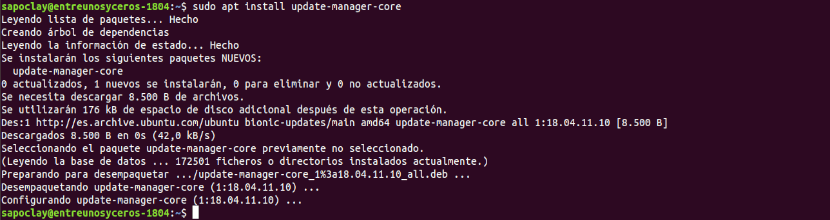
sudo apt install update-manager-core
ನಾವು ಮುಂದಿನ ಕೆಲಸ ಮಾಡುತ್ತೇವೆ ಸಂರಚನಾ ಫೈಲ್ ಅನ್ನು ಸಂಪಾದಿಸಿ ನಿಮ್ಮ ಆದ್ಯತೆಯ ಆಜ್ಞಾ ಸಾಲಿನ ಪಠ್ಯ ಸಂಪಾದಕವನ್ನು ಬಳಸಿ:
sudo vi /etc/update-manager/release-upgrades
ಈ ಫೈಲ್ನ ಕೆಳಭಾಗದಲ್ಲಿ, ವಿನಂತಿಯ ಮೌಲ್ಯವನ್ನು "ಇದು"ಮತ್ತು"ಸಾಮಾನ್ಯ".
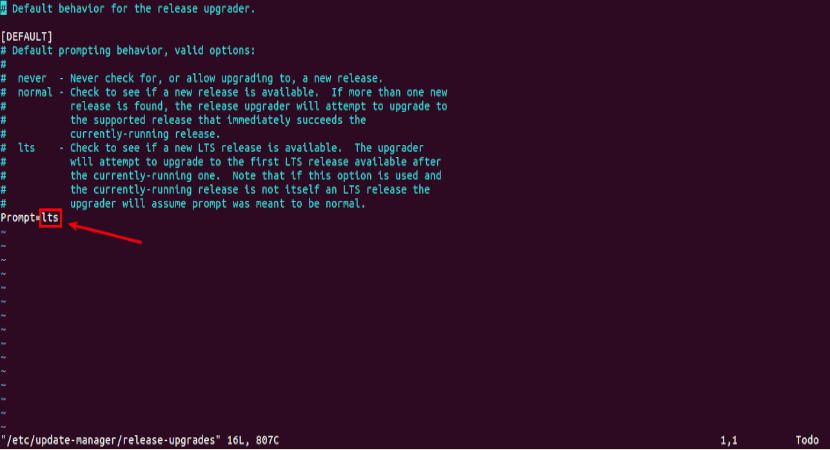
Prompt=normal
ಕೊನೆಯಲ್ಲಿ, ಫೈಲ್ ಅನ್ನು ಉಳಿಸಿ ಮತ್ತು ಸಂಪಾದಕದಿಂದ ನಿರ್ಗಮಿಸಿ ಪಠ್ಯದ.
ಮೂರನೇ ವ್ಯಕ್ತಿಯ ಮೂಲಗಳನ್ನು ನಿಷ್ಕ್ರಿಯಗೊಳಿಸಿ
ನಂತರ ನಾವು ಈ ಕೆಳಗಿನ ಆಜ್ಞೆಯನ್ನು ಕಾರ್ಯಗತಗೊಳಿಸಬೇಕು ಆರ್ಕೈವ್ನಲ್ಲಿ ಬಯೋನಿಕ್ ನ ಎಲ್ಲಾ ನಿದರ್ಶನಗಳನ್ನು ಡಿಸ್ಕ್ಗೆ ಬದಲಾಯಿಸಿ /etc/apt/sources.list. ಬಯೋನಿಕ್ ಉಬುಂಟು 18.04 ರ ಹೆಸರು ಡಿಸ್ಕೋ ಉಬುಂಟು 19.04 ರ ಹೆಸರು.
sudo sed -i 's/bionic/disco/g' /etc/apt/sources.list
ನೀವು ಫೈಲ್ನಲ್ಲಿ ಮೂರನೇ ವ್ಯಕ್ತಿಯ ರೆಪೊಸಿಟರಿಗಳನ್ನು ಸೇರಿಸಿದ್ದರೆ /etc/apt/sources.list ಮತ್ತು ಡೈರೆಕ್ಟರಿಯಲ್ಲಿ /etc/apt/sources.list.d/, ಎಲ್ಲಾ ಮೂರನೇ ವ್ಯಕ್ತಿಯ ರೆಪೊಸಿಟರಿಗಳನ್ನು ನಿಷ್ಕ್ರಿಯಗೊಳಿಸಿ. ಫೈಲ್ನ ಪ್ರತಿಯೊಂದು ಸಾಲಿಗೆ ಕಾಮೆಂಟ್ ಮಾಡುವ ಮೂಲಕ ನೀವು ಇದನ್ನು ಮಾಡಲು ಸಾಧ್ಯವಾಗುತ್ತದೆ, ಆರಂಭದಲ್ಲಿ # ಚಿಹ್ನೆಯನ್ನು ಸೇರಿಸಲಾಗುತ್ತಿದೆ. ಪೂರ್ಣಗೊಳಿಸಿದಾಗ, ಫೈಲ್ ಅನ್ನು ಉಳಿಸಿ.
ನವೀಕರಿಸಿ
ಮೂರನೇ ವ್ಯಕ್ತಿಯ ರೆಪೊಸಿಟರಿಗಳನ್ನು ನಿಷ್ಕ್ರಿಯಗೊಳಿಸಿದ ನಂತರ, ಈ ಕೆಳಗಿನ ಆಜ್ಞೆಗಳನ್ನು ಚಲಾಯಿಸಿ ಸಾಫ್ಟ್ವೇರ್ ಮೂಲಗಳನ್ನು ನವೀಕರಿಸಿ. ನಾವು ಸಾಫ್ಟ್ವೇರ್ ಅನ್ನು ಉಬುಂಟು 19.04 ಭಂಡಾರದಲ್ಲಿ ಲಭ್ಯವಿರುವ ಇತ್ತೀಚಿನ ಆವೃತ್ತಿಗೆ ನವೀಕರಿಸುತ್ತೇವೆ. ಈ ಹಂತವನ್ನು ಕನಿಷ್ಠ ನವೀಕರಣ ಎಂದು ಕರೆಯಲಾಗುತ್ತದೆ:
sudo apt update sudo apt upgrade
ಕನಿಷ್ಠ ನವೀಕರಣ ಮುಗಿದ ನಂತರ, ಈ ಕೆಳಗಿನ ಆಜ್ಞೆಯನ್ನು ಚಲಾಯಿಸಿ ಪೂರ್ಣ ನವೀಕರಣವನ್ನು ಪ್ರಾರಂಭಿಸಿ:
sudo apt dist-upgrade
ನೀನೀಗ ಮಾಡಬಹುದು ಬಳಕೆಯಲ್ಲಿಲ್ಲದ / ಅನಗತ್ಯ ಸಾಫ್ಟ್ವೇರ್ ಪ್ಯಾಕೇಜ್ಗಳನ್ನು ತೆಗೆದುಹಾಕಿ ನಿಮ್ಮ ಉಬುಂಟು ವ್ಯವಸ್ಥೆಯಿಂದ:
sudo apt autoremove && sudo apt clean
ಕೊನೆಗೊಳಿಸಲು, ಸಿಸ್ಟಮ್ ಅನ್ನು ರೀಬೂಟ್ ಮಾಡಿ:
sudo reboot now
ರೀಬೂಟ್ ಮಾಡಿದ ನಂತರ, ನೀವು ಟರ್ಮಿನಲ್ ವಿಂಡೋವನ್ನು ತೆರೆಯಬಹುದು ಮತ್ತು ನಿಮ್ಮ ಉಬುಂಟು ಆವೃತ್ತಿಯನ್ನು ಪರಿಶೀಲಿಸಿ ಆಜ್ಞೆಯೊಂದಿಗೆ:
lsb_release -a
ನೀವು ಈ ಕೆಳಗಿನದನ್ನು ನೋಡಬೇಕು:

ಮತ್ತು ಇದರೊಂದಿಗೆ ನಾವು ನವೀಕರಿಸುತ್ತೇವೆ ಉಬುಂಟು 18.04 ನೇರವಾಗಿ ಉಬುಂಟು 19.04 ಗೆ ಎರಡು ಬಾರಿ ನವೀಕರಿಸುವ ಅಗತ್ಯವಿಲ್ಲ ಅಥವಾ ಉಬುಂಟು 18.10 ಸ್ಥಗಿತಗೊಳ್ಳುವವರೆಗೆ ಕಾಯಿರಿ.
ನಾನು ಅದನ್ನು ಮಾಡಲು ಪ್ರಯತ್ನಿಸಿದೆ ನನ್ನ ಮೊದಲ ಕರ್ನಲ್ ಪ್ಯಾನಿಕ್,
ಅದೇ ಡಿಸ್ಕ್ನಲ್ಲಿ W10 ಅನ್ನು ಸ್ಥಾಪಿಸಿದ ನಂತರ ಅದನ್ನು ನವೀಕರಿಸಲು ಇದು ಕಾರ್ಯನಿರ್ವಹಿಸುತ್ತದೆ ಮತ್ತು ಅದು ಅದನ್ನು ಗೌರವಿಸುತ್ತದೆ?
ಇದು ಸೂಪರ್ ಕೆಲಸ !!
ಅತ್ಯುತ್ತಮ, ಇದು ಕೆಲಸ ಮಾಡಿದೆ.
ಒಂದು ಪ್ರಶ್ನೆ, ನನ್ನ ಬಳಿ ರೇಡಿಯನ್ ವೆಗಾ ಗ್ರಾಫಿಕ್ಸ್ ವಿಡಿಯೋ ಕಾರ್ಡ್ನೊಂದಿಗೆ ಆಸುಸ್ ರೈಜೆನ್ 5 ಇದೆ, ಮತ್ತು ನಾನು ಉಬುಂಟು ಅನ್ನು ಅವನಿಗೆ ನವೀಕರಿಸಿದ್ದೇನೆ ನಾನು ಈ ಪೋಸ್ಟ್ ಅನ್ನು ಅನುಸರಿಸುತ್ತೇನೆ. ಪಿಸಿ ಪ್ರಾರಂಭವಾದಾಗ, ಉಬುಂಟು ಪ್ರಾರಂಭವಾದಾಗ, ಅದು ನನಗೆ ನೇರಳೆ ಪರದೆಯನ್ನು ತೋರಿಸುತ್ತದೆ, ಅದು 3 ಸೆಕೆಂಡುಗಳವರೆಗೆ ಇರುತ್ತದೆ; ಅಂತರ್ಜಾಲವನ್ನು ಹುಡುಕುವಾಗ ಅವರು ಹೇಳಿದ್ದು ಅದು ವಿಡಿಯೋ ಕಾರ್ಡ್ ಡ್ರೈವರ್ಗಳ ಕಾರಣದಿಂದಾಗಿ, ನಾನು ಅವುಗಳನ್ನು ಕಾನ್ಫಿಗರ್ ಮಾಡಬೇಕಾದ ಪ್ರಕಾರ, ಸತ್ಯವೆಂದರೆ, ಅದನ್ನು ಹೇಗೆ ಮಾಡಬೇಕೆಂದು ನನಗೆ ತಿಳಿದಿಲ್ಲ. ನಂತರ ನಾನು ಮತ್ತೊಂದು ಪ್ರತಿಕ್ರಿಯೆಯನ್ನು ಸ್ವೀಕರಿಸಿದೆ, ನಾನು ಉಬುಂಟು ಅನ್ನು ಆವೃತ್ತಿ 19.04 ಗೆ ನವೀಕರಿಸಿದರೆ ದೋಷವನ್ನು ಸರಿಪಡಿಸಬಹುದು, ಆದರೆ ಅದು ಇನ್ನೂ ಸಿಗುತ್ತಲೇ ಇರುತ್ತದೆ.
ಇದನ್ನು ಹೇಗೆ ಸರಿಪಡಿಸುವುದು ಎಂಬುದರ ಕುರಿತು ನಿಮ್ಮಲ್ಲಿ ಯಾರಿಗಾದರೂ ಆಲೋಚನೆಗಳು ಇದೆಯೇ?
ಧನ್ಯವಾದಗಳು ಮತ್ತು ನೀವು ನನಗೆ ಸಹಾಯ ಮಾಡಿದರೆ ನಾನು ನಿಮಗೆ ನಿಜವಾಗಿಯೂ ಕೃತಜ್ಞನಾಗಿದ್ದೇನೆ.
ಹಲೋ, ಇದು ಈಗಾಗಲೇ ಹಲವಾರು ತಿಂಗಳುಗಳು ಸಂಭವಿಸಿದೆ ಎಂದು ನನಗೆ ತಿಳಿದಿದೆ ಆದರೆ ಉತ್ತರವು ಯಾರಿಗಾದರೂ ಉಪಯುಕ್ತವಾಗಬಹುದು, ಇದು ಎಸಿಪಿಐನ ಸಮಸ್ಯೆಯಾಗಿದೆ, ನೀವು ಮಾಡಬೇಕಾಗಿರುವುದು ಬೂಟ್ ಆಯ್ಕೆಗಳನ್ನು ನಮೂದಿಸಿ ಮತ್ತು "ಇ" ಅಕ್ಷರವನ್ನು ಒತ್ತಿ ಈಗ ನಾವು ಸಾಲನ್ನು ಸಂಪಾದಿಸುತ್ತೇವೆ ಅದು ಲಿನಕ್ಸ್ ಎಂದು ಹೇಳುತ್ತದೆ ಮತ್ತು ನೀವು pci = np acpi ಅನ್ನು ಹಾಕುತ್ತೀರಿ. ಅದರೊಂದಿಗೆ ಅದು ಪ್ರಾರಂಭವಾಗುತ್ತದೆ
ಅತ್ಯುತ್ತಮ ವರದಿ, ಸರಳ, ಪ್ರಾಯೋಗಿಕ ಮತ್ತು ಸುಲಭ. ಅಭಿನಂದನೆಗಳು
ಕೊನೆಯಲ್ಲಿ ನಾನು ಅದನ್ನು ಸಾಮಾನ್ಯದಿಂದ lts ಗೆ ಹಿಂದಿರುಗಿಸಬೇಕು ??
ಸ್ನೇಹಿತರಿಲ್ಲ, 19.04 ಆವೃತ್ತಿಯು ಎಲ್ಟಿಎಸ್ ಆವೃತ್ತಿಯಲ್ಲ ಆದರೆ ಸಾಮಾನ್ಯ ಆವೃತ್ತಿಯಾಗಿರುವುದರಿಂದ, ನಾನು ನಿಮಗೆ ಸಹಾಯ ಮಾಡಿದ್ದೇನೆ ಎಂದು ನಾನು ಭಾವಿಸುತ್ತೇನೆ! 🙂
ಇದು ಸಂಪೂರ್ಣವಾಗಿ ಕೆಲಸ ಮಾಡಿದೆ, ದೇವರು ನಿಮ್ಮನ್ನು ಆಶೀರ್ವದಿಸುತ್ತಾನೆ,
ತುಂಬಾ ಧನ್ಯವಾದಗಳು.
ಹಲೋ, ನಾನು ನವೀಕರಿಸಿದರೆ ನನ್ನ ಫೈಲ್ಗಳು ಅಪಾಯದಲ್ಲಿವೆ? ಬೇರೆ ರೀತಿಯಲ್ಲಿ ಹೇಳುವುದಾದರೆ, ನಾನು ಅಗತ್ಯವಾಗಿ ಅನುಮೋದಿಸಬೇಕೇ?
ಪೋಸ್ಟ್ಗೆ ತುಂಬಾ ಧನ್ಯವಾದಗಳು, ಈಗ ನನ್ನ ಪಿಸಿಯಲ್ಲಿ ಡಿಸ್ಕೋ ಡಿಂಗೊ ಇದೆ.
ನವೀಕರಣದ ಸಮಯದಲ್ಲಿ ಫೈಂಡರ್ನ ಶೈಲಿಗಳು ಹಾಳಾದವು. ಹೆಚ್ಚಿನ ವಿವರಗಳನ್ನು ನೋಡಲು ನೀವು ಸ್ಟ್ಯಾಕ್ಓವರ್ ಫ್ಲೋದಲ್ಲಿ ಪ್ರಶ್ನೆಯ ಕೆಳಗಿನ ಲಿಂಕ್ ಅನ್ನು ನೋಡಬಹುದು
https://es.stackoverflow.com/questions/319155/como-arreglo-los-estilos-del-buscador-de-ubuntu